Edgeは、Windows、iPhone、Androidでそれぞれ利用可能。
そうすると、それぞれの端末で見ているWEBサイトを、他の端末で見たいという欲求が出てくる。
特に、外出先などで見たページを家で確認する場合、PCのほうが見やすいので、そうすることが多い。
閲覧する方法は次の2つの方法がある。
- PCで続行
- お気に入り経由で行う
両方とも、Edgeにマイクロソフトアカウントでログインしていることが前提となる。
PCで続行
これは、iPhoneからWindows PCもしくはAndroidからWindows PCへのそれぞれ一方通行で、閲覧しているページをPCに送信するという機能。
PCからの送信や、iPhoneとAndroid間での送受信といった機能は持っていない。
以下は、iPhoneで閲覧していたページをPCに送信する手順。
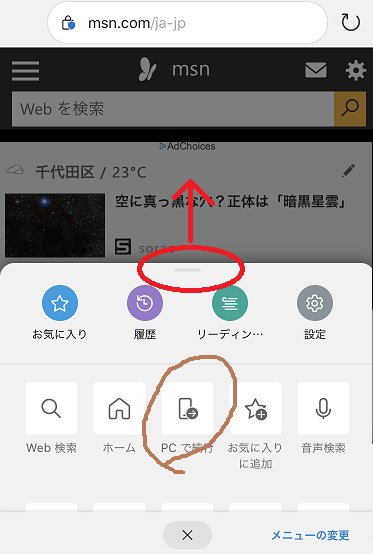
赤いバーを上にスワイプし、「PCで続行」を押す。
そうすると、次のように表示される。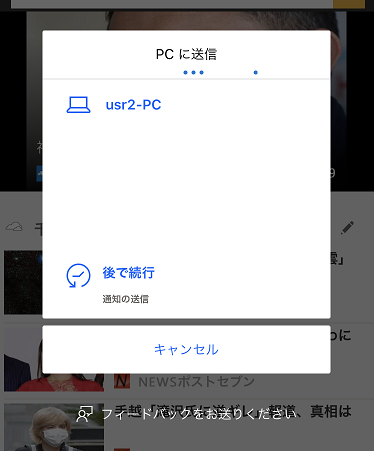
PC名を選択すると、そのPCに閲覧ページが送信される。通知されたPCでは即時ページが表示される。ただし、該当するPCが起動しておりかつユーザーがログインしている状態でないとPC名が表示されないか、選択しても送信に失敗する。
PCでログインしていない場合は、「後で続行」を使う。
「後で続行」で送信されたページは、PC側でログインした時に、WEBページが通知領域に表示され、それをクリックすることで表示することができる。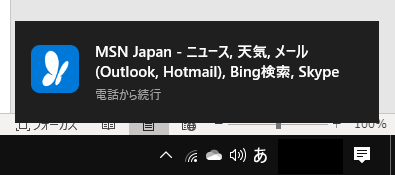
通知はログインした時のみされるようで、休止状態等からの復帰では通知がされなかった。
お気に入り経由で行う
Edgeにマイクロソフトアカウントでログインしている場合、「お気に入り」は端末間で同期しているので、ここに保存することで、他の端末で閲覧することが可能になる。
- PC版
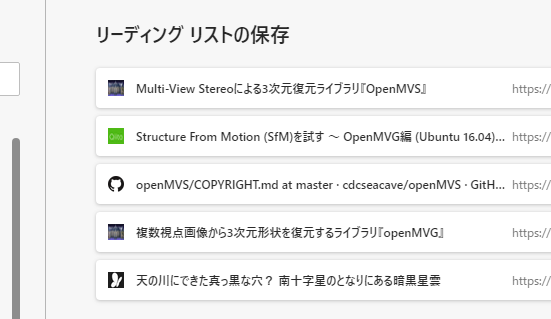
- iPhone版
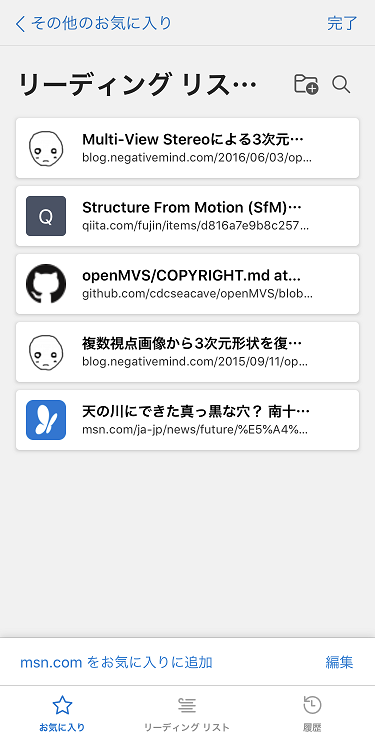
- Android版
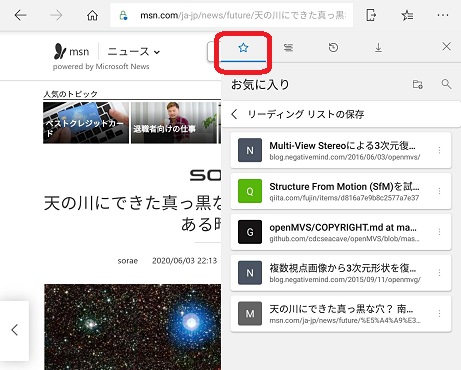
補足:リーディングリストについて
当初、端末間のページの共有には、リーディングリストが使えるのではないかと思ったのだが、どうやらそうではなかった。
まず、iPhone、Android版には単独で存在していたのだが、PC版では独立したリーディングリストというものはなく、「お気に入り」の中に「リーディングリストの保存」というフォルダが用意されているのみだった。
Edgeの過去バージョンでは、リーディングリストが独立して用意されていたように思ったのだが、現バージョンにはない。
過去バージョンのリーディングリストはあったようなのだが、その時に追加したものは、「リーディングリストの保存」のフォルダにリストが追加されているようだった。
以下は、iPhoneとAndroidでのリーディングリストの表示
- iPhone版
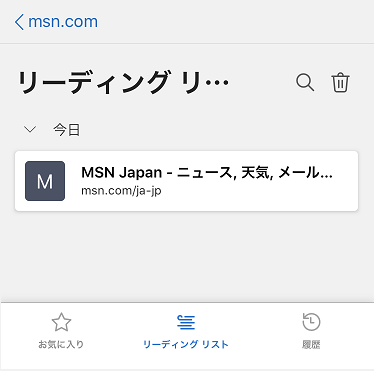
- Android版
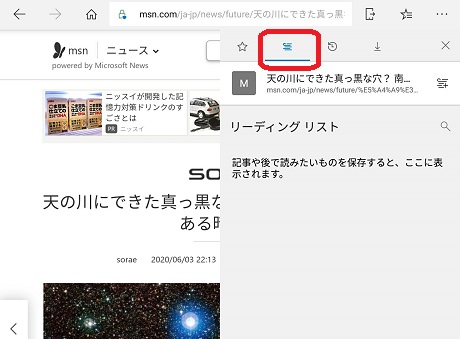
上記は、同時刻に表示したものだが、それぞれ別のもの(端末で追加したもの)が表示されており、同期されていないことが分かった。
コメント